| Ignorer les liens de navigation | |
| Quitter l'aperu | |

|
Guide d'installation du serveur Sun Server X4-4 pour le système d'exploitation Oracle® Solaris |
| Ignorer les liens de navigation | |
| Quitter l'aperu | |

|
Guide d'installation du serveur Sun Server X4-4 pour le système d'exploitation Oracle® Solaris |
Utilisation de cette documentation
A propos de l'installation du système d'exploitation Oracle Solaris
Préparation à l'installation du système d'exploitation
Installation du SE Oracle Solaris
Installation des versions prises en charge du SE Oracle Solaris
Installez le SE Oracle Solaris (manuellement)
La tâche Install OS d'Oracle System Assistant permet l'installation assistée des versions prises en charge du système d'exploitation Oracle Solaris.
Avant de commencer
Préparez les unités de stockage du serveur. Pour plus d'informations, voir le Guide d’installation du serveur Sun Server X4-4 .
Suivez les étapes mentionnées dans Préparation à l'installation du système d'exploitation.
Durant les processus d'installation et de configuration du système d'exploitation, vous devrez peut-être fournir les noms logiques et physiques de réseau. Pour plus d'informations, voir Installez le SE Oracle Solaris (manuellement)
Dans le cadre d'une installation locale, conservez le média d'installation à portée de main afin de l'insérer dans le lecteur de CD/DVD-ROM physique connecté lorsque vous y êtes invité.
Dans le cadre d'une installation à distance, insérez le média d'installation dans le lecteur de CD/DVD-ROM du système de la console distante. Vérifiez que l'option CD-ROM est sélectionnée dans le menu Remote Console Device.
Si vous utilisez une image ISO, vérifiez que cette dernière est accessible depuis le système de la console distante. Sélectionnez l'option CD-ROM Image dans le menu Remote Console Device.
Pour permettre la mise à jour d'Oracle System Assistant, le serveur doit disposer d'un accès au Web.
Pour plus d'informations sur la configuration de l'accès au réseau Oracle System Assistant, reportez-vous au Guide d'administration des serveurs Oracle de série X4.
Regardez le moniteur vidéo ou l'écran Remote Console. Lorsque vous y êtes invité, appuyez sur la touche F9 pour lancer Oracle System Assistant.
L'écran principal d'Oracle System Assistant s'affiche.
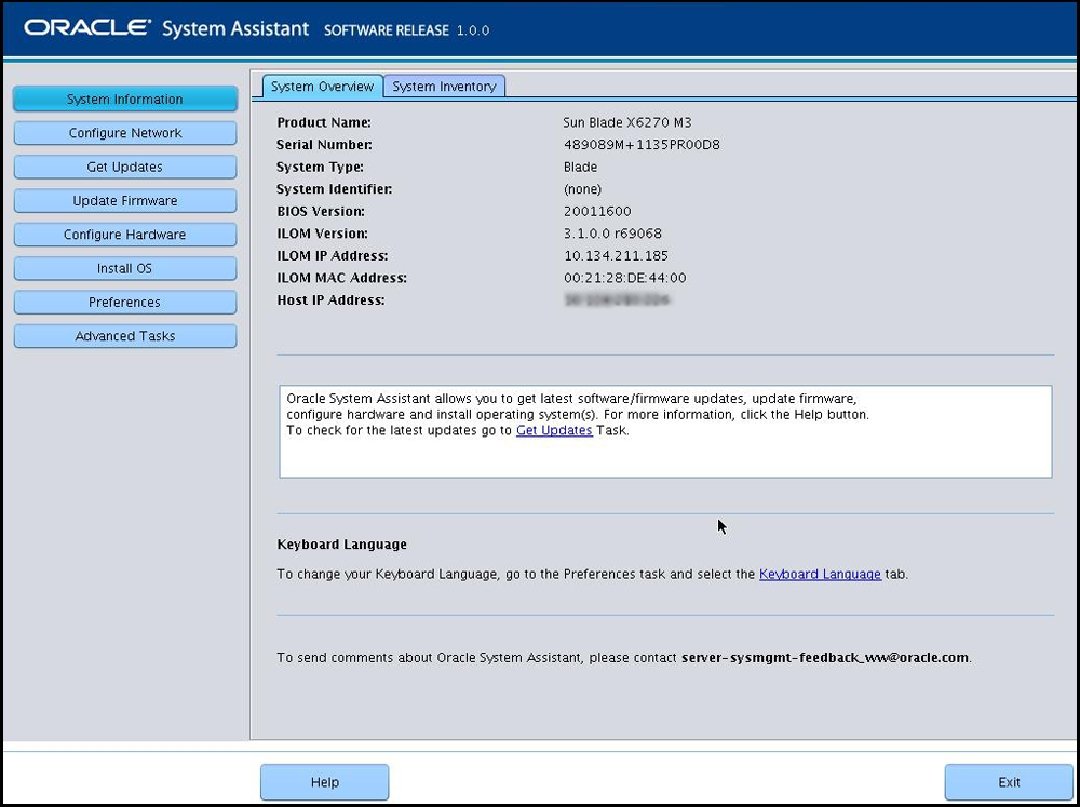
Cette action permet de garantir que les versions les plus récentes du microprogramme et des pilotes sont installées dans l'application avant l'installation du système d'exploitation.
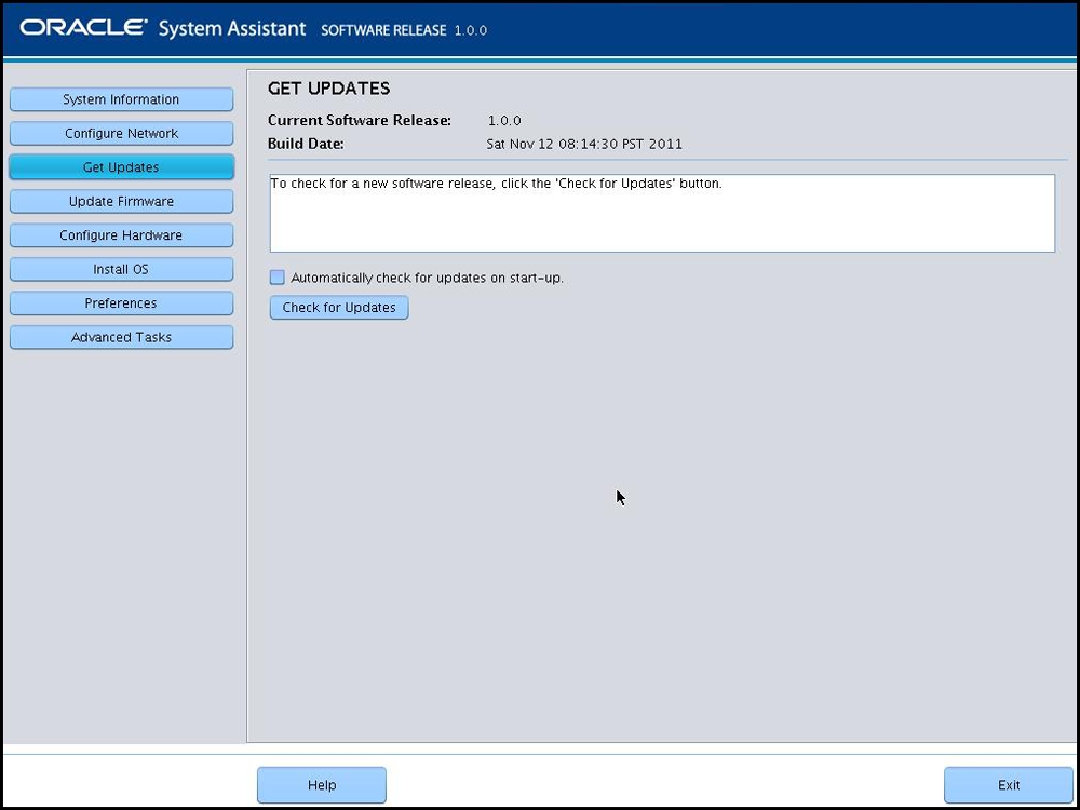
Cette action permet de garantir que les versions les plus récentes du microprogramme sont installées sur le serveur avant l'installation du système d'exploitation.
L'écran Install OS s'affiche.
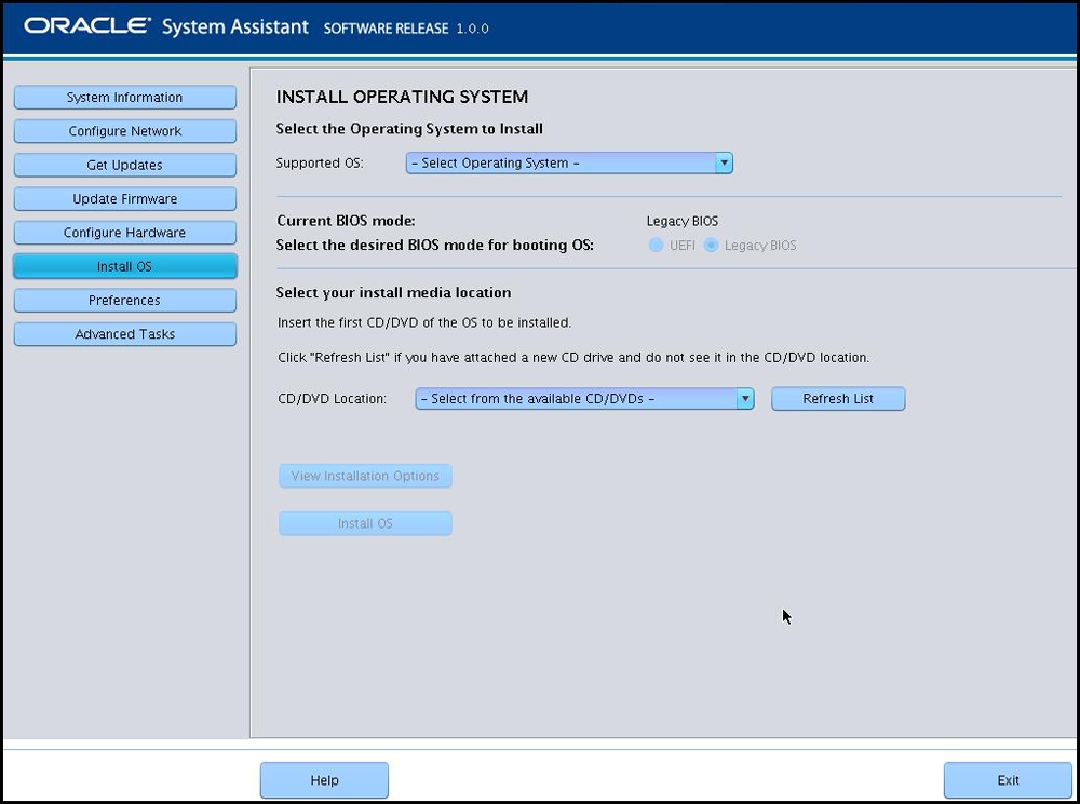
Pour plus d'informations, reportez-vous au Guide d'administration des serveurs Oracle de série X4.
Il s'agit de l'emplacement du média de distribution du SE. Si vous avez connecté un lecteur de CD/DVD, vous devrez peut-être cliquez sur le bouton Refresh afin qu'il s'affiche dans la liste du menu déroulant.
Il s'agit du périphérique sur lequel vous installez le système d'exploitation.
 | Attention ‐ Perte de données. L'installation du système d'exploitation écrase le contenu du disque. Toutes les données du disque sélectionné sont effacées. |
Le serveur s'initialise.
Étapes suivantes